Utilisation de formules dans des cellules Excel
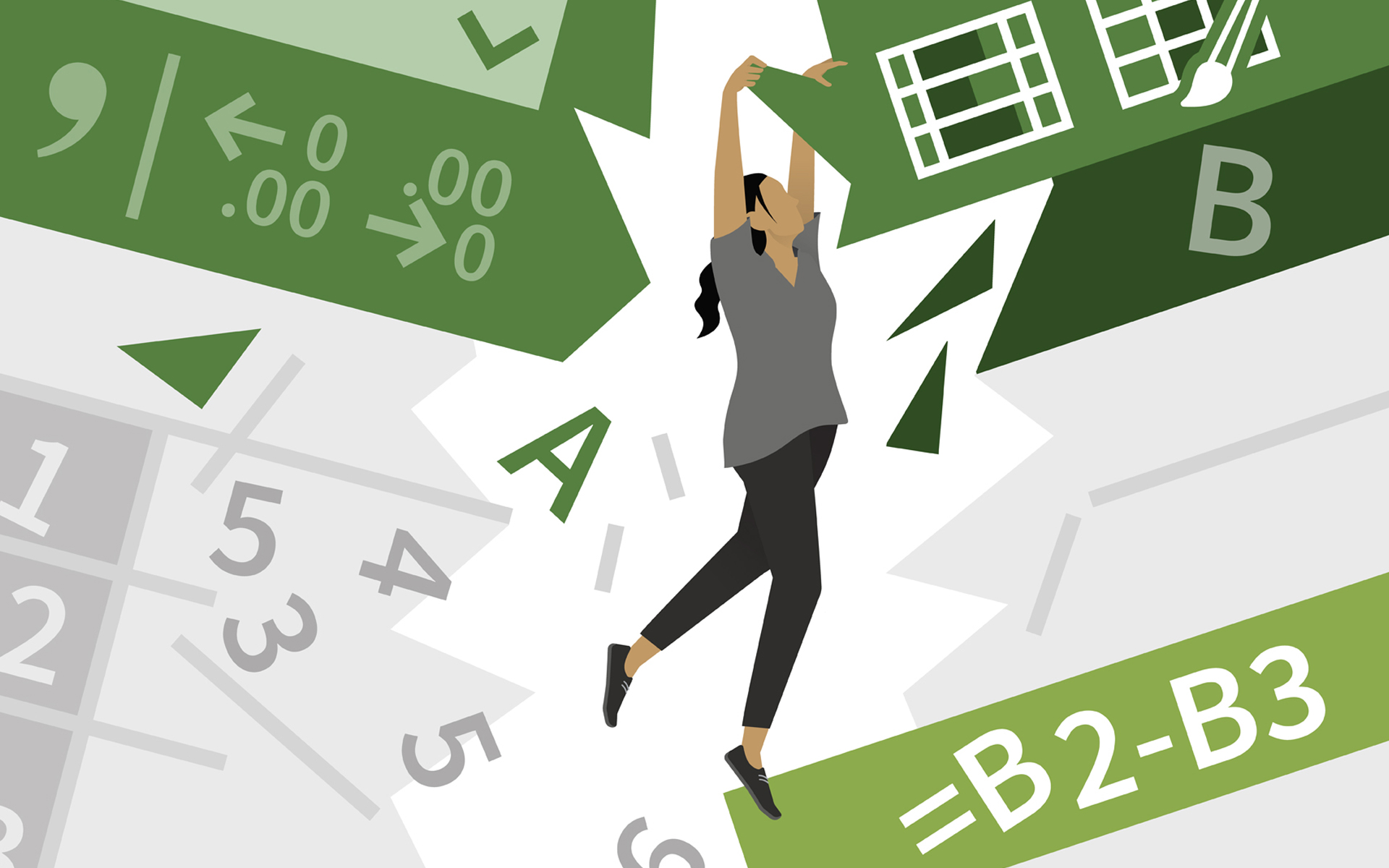
Microsoft Office Excel Il a été créé spécialement pour faire des calculs numériques. Afin d'indiquer au programme, le mode de calcul doit être des formules écrites. Les formules sont généralement formées par des adresses cellulaires, des valeurs et des opérateurs mathématiques. Lorsque vous effectuez les calculs, toutes les règles algébriques sont respectées: la priorité des opérations de multiplication et de division, les supports, etc.

Toutes les formules sont introduites avec le signe = devant. Daca se omite semnul =, Excel Il considère qu'un texte a été introduit dans la cellule.
Viennent ensuite les principaux opérateurs utilisés dans Exceller.
Opérateurs arithmétiques
|
Opérateur |
Foulard |
|
- |
vers le bas |
|
+ |
rassemblement |
|
* |
multiplication |
|
/ / |
donner |
|
% |
POURCENTAGE |
|
^ |
levage à la puissance |
Opérateurs pour les comparaisons
Pour comparer les résultats, les opérateurs de comparaisons peuvent être utilisés:
|
Opérateur |
Foulard |
|
= |
égal à |
|
< |
mai mic decat |
|
> |
mai mare decat |
|
<= |
mai mic sau egal cu |
|
>= |
mai mare sau egal cu |
|
<> |
différent de |
Pentru introducerea unei formule se executa pasii urmatori:
1. Se selecteaza celula in care trebuie sa apara rezultatul formulei;
2. Se scrie formula precedata de semnul =.
3. Se apasa tasta <Entrer>
Dupa apasarea tastei <Entrer> jen celula apare automat rezultatul calculelor. Daca celula care contine formula este selectata din nou, se constata:
• in bara de formule este afisata formula de calcul;
• in celula apare rezultatul.
Exemple:
O foaie de calcul contine urmatoarele valori:
• in celula A1 valoarea 7;
• in celula B1 valoarea 3.
Daca in celula C1 se scrie formula =A1+B1, dupa apasarea tastei <Entrer> jen celula se va afisa rezultatul 10 (=7+3).

Excel peut être défini afin que les formules puissent être affichées dans les cellules. Pour cela, vous devez prendre les mesures suivantes:
1. La commande est appliquée Outils, options.
2. Le bouton est sélectionné Voir.
3. Et Zona Options de fenêtre Appliquer un clic sur le terrain Formulas, pour le marquer.
4. Le bouton est sélectionné D'ACCORD.
La visualisation des formules dans les cellules d'une feuille de calcul ne serait nécessaire que si toutes les formules devaient être visualisées (pour l'impression ou les corrections).
Afin de revenir à la situation dans laquelle les résultats des formules apparaissent dans les cellules, la procédure précédente s'applique, sauf que le champ délira Formules.

Copie de formules
Lors de la copie d'une formule, cela est adapté, pour correspondre à la position de la cellule dans laquelle il sera copié.
Par exemple, si la formule est copiée = A1 + b1 de la cellule C1 dans la cellule D1, ce sera adapté à la colonne D, devenant = B1 + C1. Pour copier dans la cellule C2, il devient = A2 + b2.
Si une formule est copiée sur la même ligne, tous les indicateurs de ligne dans les cellules de la formule restent inchangés. Les indicateurs de colonne changent. Sur une colonne à droite, les indicateurs de colonne changent avec une lettre, sur deux colonnes avec deux lettres, etc.
Si une formule est copiée dans la même colonne, en copie, les indicateurs de colonne restent inchangés. Au lieu de cela, les indicateurs de ligne sont modifiés. Avec une ligne sous la ligne, les indicateurs augmentent de 1, sur deux lignes avec 2, etc.
Exemple:
Dans la cellule A5, la formule est insérée = B2. Excel stie ca in celula A5 este folosita o celula care se gaseste cu trei randuri mai sus si o coloana la dreapta. Prin copierea formulei din A5 dans C8, Microsoft Office Excel actualizeaza indicatorii de linie si de coloana astfel incat in celula C8 va fi referita o celula care se gaseste tot cu trei randuri mai sus si o coloana la dreapta, dar fata de C8. Deci formula din aceasta celula va fi =D5.
Pentru a copia o formula intr-un domeniu de celule alaturat, se efectueaza urmatorii pasi:
1. Se aplica un click pe celula care contine formula ce trebuie copiata.
2. Se pozitioneaza cursorul mouse-ului in coltul din dreapta jos al celulei.
3. Lorsque le curseur change sa forme (un curseur de la forme d'une petite croix apparaît), appuyez sur le bouton gauche de la souris et dessinez le curseur sur les cellules dans lesquelles la formule doit être copiée.
Les formules peuvent également être copiées dans des cellules non adénatrices, en utilisant les commandes Copier oui la pâte:
1. Un clic sur la cellule contenant la formule est appliqué;
2. La commande est appliquée Modifier, copier;
3. Un clic sur la cellule dans laquelle la copie est appliquée;
La commande est appliquée Edit, Paste.
Utilisation de formules dans des cellules Excel
Quoi de neuf
À propos Stealth
Passionné de technologie, j'écris avec plaisir sur StealthSettings.com depuis l'année 2006. J'ai une vaste expérience des systèmes d'exploitation : macOS, Windows et Linux, ainsi que des langages de programmation et des plateformes de blogging (WordPress) et pour les boutiques en ligne (WooCommerce, Magento, PrestaShop).
Voir tous les messages de StealthVous pourriez également être intéressé par...

